Introducere
Oracle Mobile Authenticator este un instrument puternic care îmbunătățește securitatea prin autentificare multi-factor. Totuși, utilizatorii pot întâmpina ocazional dificultăți atunci când încearcă să adauge contul lor pe un telefon nou. Dacă ești aici, sunt șanse să fi întâlnit această problemă și să cauți o soluție simplă. Acest ghid își propune să îți ofere pași practici pentru a rezolva problema eficient.
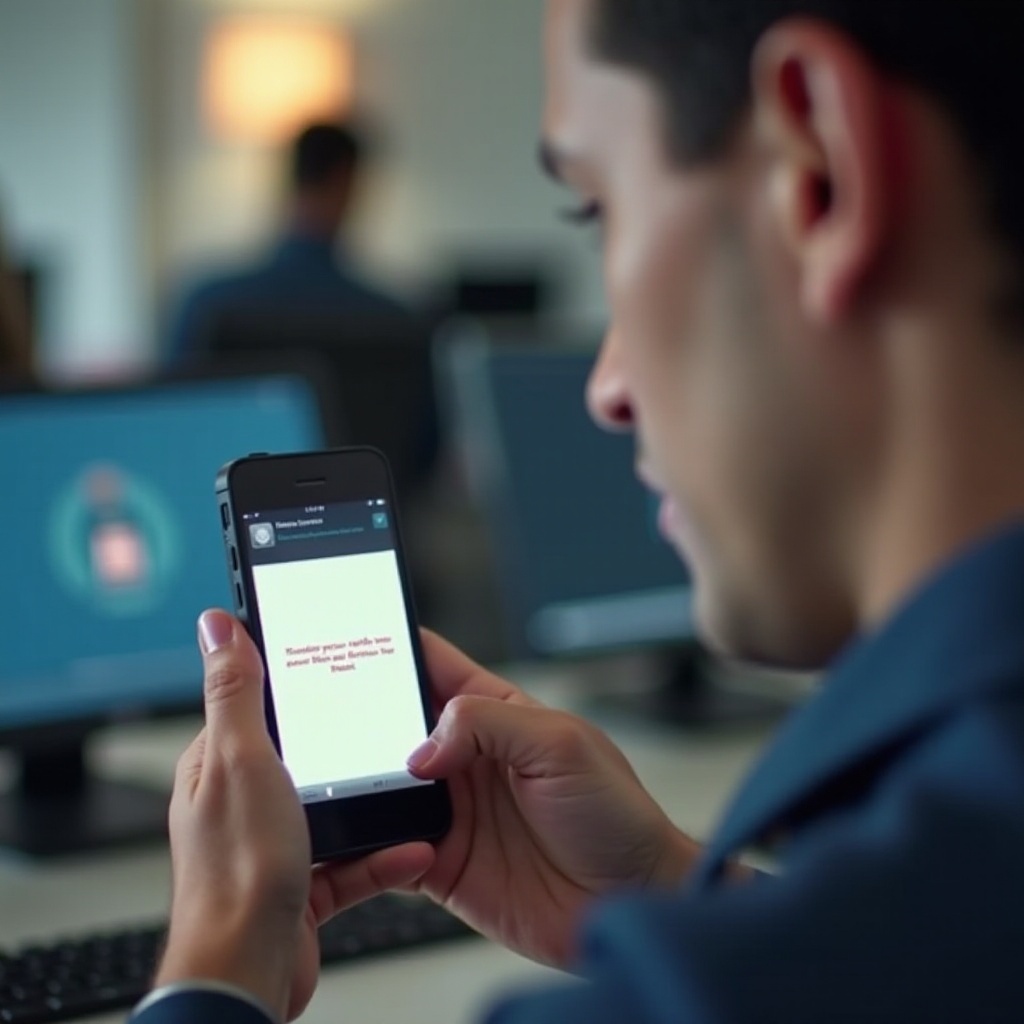
Înțelegerea Oracle Mobile Authenticator
Oracle Mobile Authenticator (OMA) este o aplicație care simplifică utilizarea autentificării cu doi factori (2FA). Aceasta îmbunătățește securitatea prin asigurarea că, chiar dacă cineva obține parola ta, nu poate accesa contul fără dispozitivul tău mobil. OMA generează parole unice bazate pe timp (TOTP) pe care le poți folosi pentru a-ți verifica identitatea. În ciuda utilizării sale pe scară largă, unii utilizatori se confruntă cu dificultăți, în special atunci când trec pe un telefon nou. Înțelegerea problemelor comune te va ajuta să le soluționezi mai eficient.
Probleme comune la adăugarea unui cont pe un telefon nou
Migrarea de pe un telefon vechi pe unul nou implică mai mulți pași, iar orice neplăcere poate duce la probleme cu adăugarea contului Oracle Mobile Authenticator.
- Probleme de rețea: O conexiune internet slabă poate împiedica aplicația să se sincronizeze corect.
- Setări greșite de dată și oră: Setările incorecte de dată și oră pot interfera cu abilitatea aplicației de a genera TOTP-uri.
- Permisiuni: Aplicația necesită permisiuni specifice care, dacă nu sunt acordate, pot opri funcționarea sa.
- Erori ale aplicației: Uneori, erori din aplicație pot obstrucționa procesul de configurare.
Înțelegerea acestor probleme comune poate ajuta la diagnosticarea și remedierea problemei rapid.
Ghid pas cu pas de depanare
Rezolvarea problemelor cu Oracle Mobile Authenticator pe un telefon nou necesită o abordare sistematică. Urmează acești pași pentru a depana eficient:
Verificarea rețelei și permisiunilor aplicației
- Verifică conexiunea la internet: Asigură-te că dispozitivul tău este conectat la o rețea stabilă Wi-Fi sau celulară.
- Permisiuni ale aplicației: Mergi la setările telefonului și verifică dacă OMA are toate permisiunile necesare, inclusiv acces la internet, notificări și cameră.
Asigurarea setărilor corecte de timp și dată
- Setări automate de timp: Asigură-te că telefonul tău este setat pe setările automate de dată și oră.
- Fus orar: Verifică dacă dispozitivul tău este în fusul orar corect care corespunde locației tale curente.
Reinstalarea aplicației Authenticator
- Dezinstalează OMA: Elimină Oracle Mobile Authenticator de pe dispozitivul tău.
- Repornește dispozitivul: Repornește telefonul pentru a elimina orice problemă reziduală.
- Reinstalează OMA: Descarcă și instalează cea mai recentă versiune a aplicației din Google Play Store sau Apple App Store.
- Reconfigurează 2FA: Urmează instrucțiunile de configurare pentru a-ți adăuga din nou conturile.

Soluții bazate pe tipul dispozitivului
Dispozitivele diferite pot necesita abordări unice datorită variațiilor în sistemele de operare.
Dispozitive Android: Pași și soluții specifice
- Curăță memoria cache a aplicației: Navighează la Setări > Aplicații > Oracle Mobile Authenticator > Stocare > Șterge memoria cache.
- Resetarea setărilor de rețea: Mergi la Setări > Sistem > Opțiuni de resetare > Resetează Wi-Fi, mobil și Bluetooth.
- Resetare din fabrică (dacă este necesar): Ca o ultimă soluție, fă o copie de rezervă a datelor și efectuează o resetare din fabrică.
Dispozitive iOS: Pași și soluții specifice
- Verifică actualizarea în fundal a aplicațiilor: Asigură-te că OMA este permis să se reîmprospăteze în fundal mergând la Setări > General > Reîmprospătare aplicații în fundal.
- Resetează setările de rețea: Mergi la Setări > General > Resetare > Resetează setările de rețea.
- Descarcă aplicația: Descarcă aplicația Oracle Mobile Authenticator pentru a păstra datele acesteia, dar elimină aplicația în sine. Re-descarcă și reinstaleaz-o din App Store.
Restaurarea codurilor de backup și configurării 2FA
Dacă ai salvat coduri de siguranță în timpul configurării inițiale a autentificării cu doi factori, acum este momentul să le folosești. Acestea te pot ajuta să accesezi contul tău dacă nu poți configura OMA pe telefonul nou. Caută aceste coduri într-un loc sigur unde le-ai stocat. Urmează ghidurile furnizate de serviciul sau site-ul folosit pentru a introduce codurile de rezervă și a reconfigura setările 2FA.
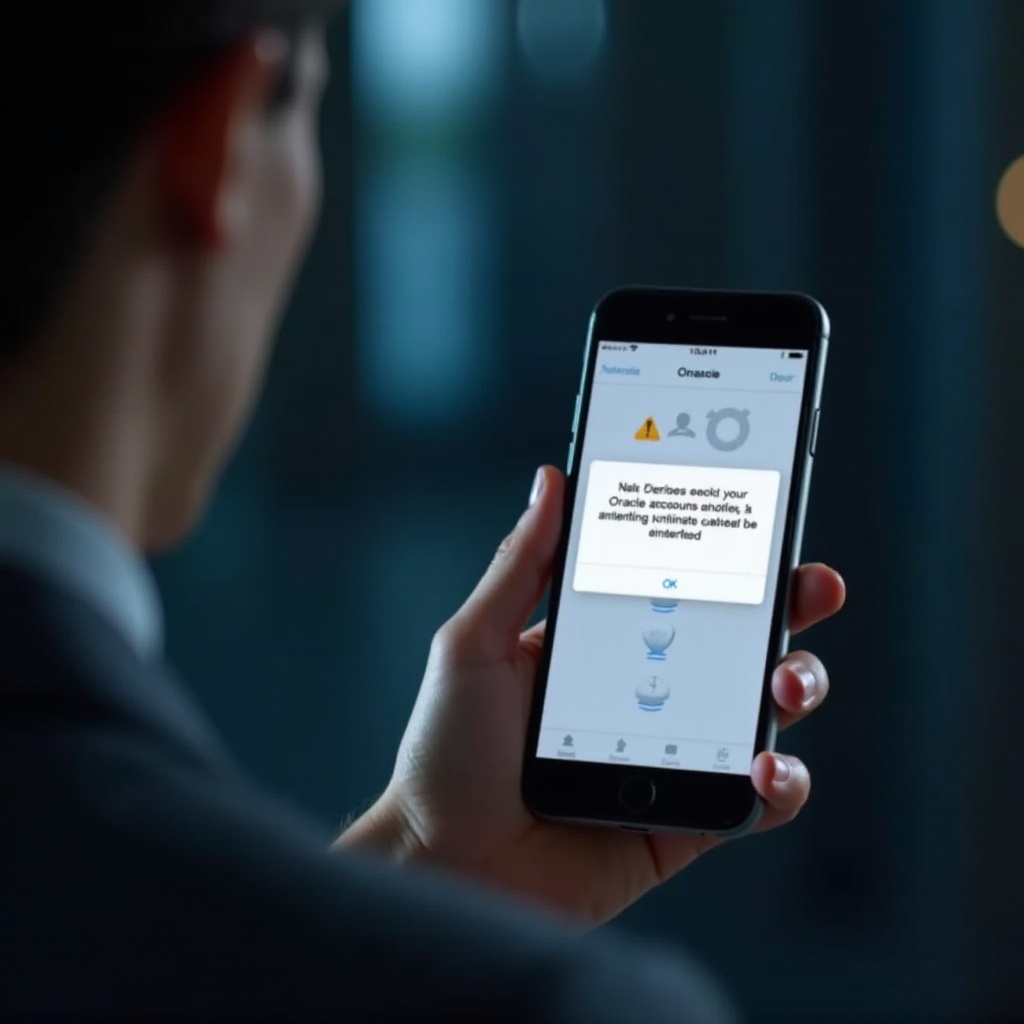
Contactarea suportului
După ce ai încercat toți pașii de depanare și încă te confrunți cu probleme, ar putea fi necesar să contactezi suportul Oracle. Echipa lor poate oferi soluții specializate care s-ar putea să nu fie disponibile public. Oferă întotdeauna o descriere detaliată a problemei tale pentru a facilita o rezolvare mai rapidă.
Măsuri preventive
Pentru a evita probleme similare în viitor:
- Actualizează regulat aplicațiile: Păstrează Oracle Mobile Authenticator și celelalte aplicații actualizate.
- Fă copie de rezervă a datelor de autentificare: Asigură-te că îți faci regulat o copie de rezervă a datelor și setărilor de autentificare pe o sursă fiabilă.
- Documentează codurile de siguranță: Păstrează întotdeauna o copie sigură a codurilor de rezervă 2FA.
Concluzie
Depanarea problemelor Oracle Mobile Authenticator pe un telefon nou poate fi o provocare, dar urmând acest ghid, le poți rezolva eficient și rapid.
Întrebări frecvente
De ce nu pot adăuga contul meu pe noul telefon?
Aceasta ar putea fi din cauza unor probleme de rețea, setări incorecte de dată și oră, permisiuni lipsă ale aplicației sau erori în cadrul aplicației.
Cum recuperez și folosesc codurile de rezervă?
Localizați codurile de rezervă pe care le-ați salvat în timpul configurării inițiale. Urmați instrucțiunile oferite de serviciul sau platforma specifică pentru a introduce aceste coduri și a recâștiga accesul.
Ce ar trebui să fac dacă problema persistă după ce am încercat toate soluțiile?
Contactați Asistența Oracle pentru ajutor specializat. Furnizați o descriere detaliată a problemei pentru a primi ajutor mai rapid din partea echipei de suport.

